举个工作中的实际例子,左边是模拟员工的打卡数据明细
我们只保留2列,员工和打卡时间,其它无关字段已剔除
现在需要快速计算对应员工的最后一次打卡时间,如下所示

当表格中数据出现多次的时候,如果我们使用VLOOKUP公式进行查找匹配
输入的公式是:
=VLOOKUP(D2,A:B,2,0)
它只会得到第一次出现的结果:

我们希望得到的结果是最后一次打卡时间,有3种解决办法
1、使用MAXIFS公式因为我们求解的结果是时间,时间数据也是属于数值型型结果
所以我们可以使用MAXIFS公式来计算
输入的公式是:
=MAXIFS(B:B,A:A,D2)
这个公式类似于SUMIFS,只不过它是条件求最大值
所以我们数据区域是B列里面的最大值,条件是A列的结果是D2的值
所以就可以得到我们想要的结果
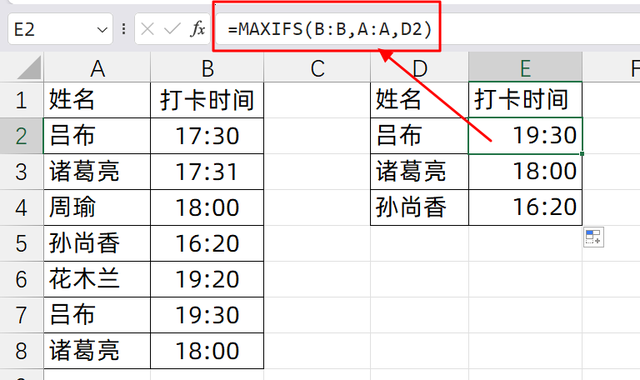
当我们想要的结果是文本值时,不能使用这个公式
如果我们想要求的结果是最小值时,也可以使用MINIFS公式
2、使用LOOKUP公式这个公式进行查找匹配的时候,它也有一个万能的固定搭配用法:
=LOOKUP(1,0/(查找值=查找列),结果列)
所以这里,我们把对应序列套进去,输入的公式是:
=LOOKUP(1,0/(D2=A:A),B:B)
但是LOOKUP公式,在多个条件都满足的时候,会优先匹配最后一条结果
所以正好满足我们的需求
 3、XLOOKUP公式
3、XLOOKUP公式这是最新版本的查找匹配公式,如果只使用前3个参数查找匹配,它也是默认从上向下进行匹配的,它的固定搭配用法是:
=XLOOKUP(查找值,查找列,结果列)
所以,这里输入的公式是:
=XLOOKUP(D2,A:A,B:B)

XLOOKUP更高级的点在于,如果你想从下向上匹配,你只需要在它的第6参数,修改成-1,就可以切换了,所以我们输入的公式是:
=XLOOKUP(D2,A:A,B:B,,,-1)
它就可以从下向上进行匹配了

所以总结一下
VLOOKUP遇到多个值时,从上向下匹配
LOOKUP遇到多个值时,从下向上匹配
XLOOKUP可自由控制,只填3个参数,从上向下,如果填第6参数-1,从下向上
关于这个小技巧,你学会了么?动手试试吧!
